
发布时间:2024-02-08 09: 00: 00
操作系统:win 10专业版
电脑:惠普光影精灵6
使用软件:FL Studio 21.2
FL Studio怎么复制一段音符?FL Studio复制音符可以在钢琴窗中进行复制音符操作。FL Studio粘贴音符有哪几种方式?FL Studio一共有两种粘贴音符的方式,下文将给大家详细讲述。
一、FL Studio怎么复制一段音符
复制音符是编曲中常用的基础操作,在写好一段音符以后,可以通过复制粘贴直接将MIDI信息映射至其他乐器上,可以节省下一个个在誊写音符的时间。
下面给大家讲解具体如何复制某段音符。
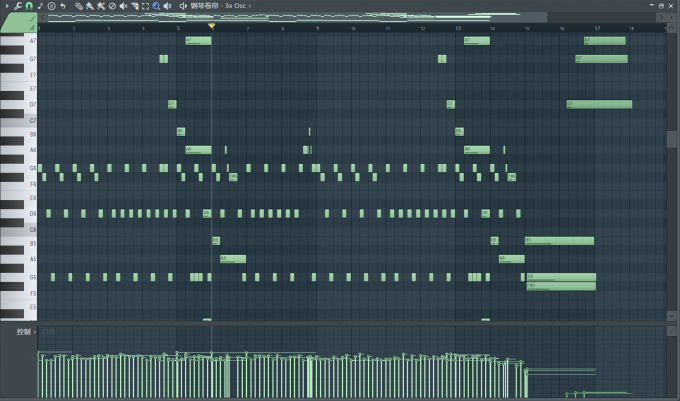
如上图所示,是写好的16个小节的MIDI音符,如果我们想将前四个小节的MIDI音符复制到另一个乐器上,而其他部分不变该如何操作呢?首先,我们按住Crtl键然后鼠标拖拽选中需要复制的内容。
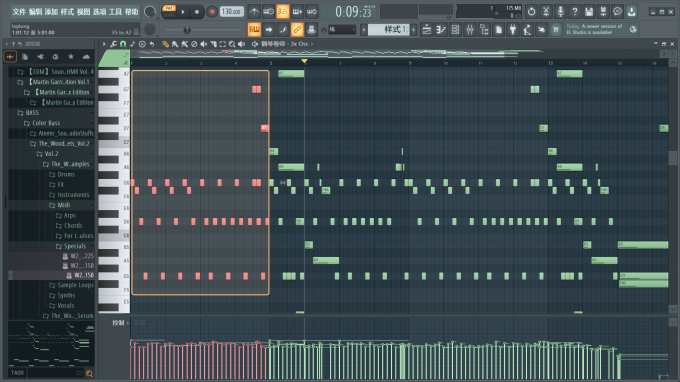
在框选好以后,选中的音符会变成红色。接下来按复制快捷键Ctrl+C即可完成复制。然后点开需要粘贴的乐器钢琴窗界面,按下粘贴快捷键Ctrl+V进行复制粘贴某段音符的操作。
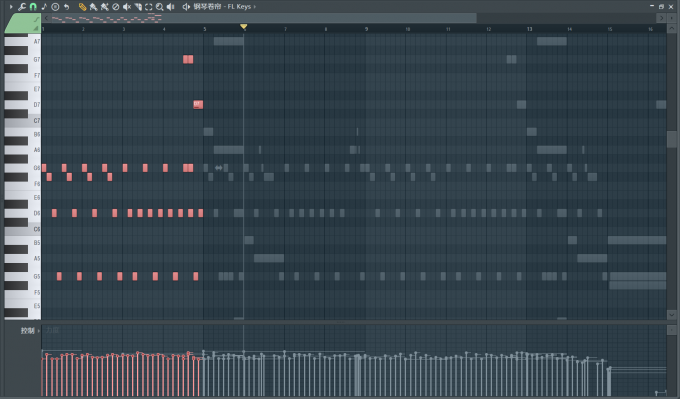
二、FL Studio粘贴音符有哪几种方式
FL Studio粘贴音符的方式一共有两种,第一种方式就是上文所讲述的,这种方式适用于复制某一部分音符,如果我们需要将全部的音符都复制粘贴到另一个乐器中,这种方法就稍显繁琐。
在需要复制并粘贴某个轨道的全部音符时,我们可以按快捷键F6进入Pattern中,右键单击写有音符的轨道。
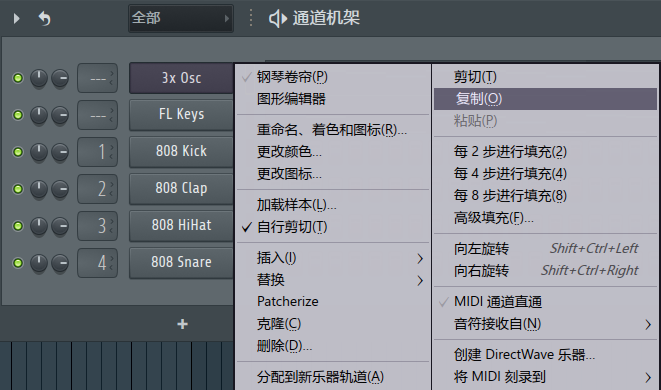
然后在下拉栏中选择“复制”,即可将音符信息存入剪贴板中,如果不想保留原本乐器轨中的音符信息,我们可以选择“剪贴”。
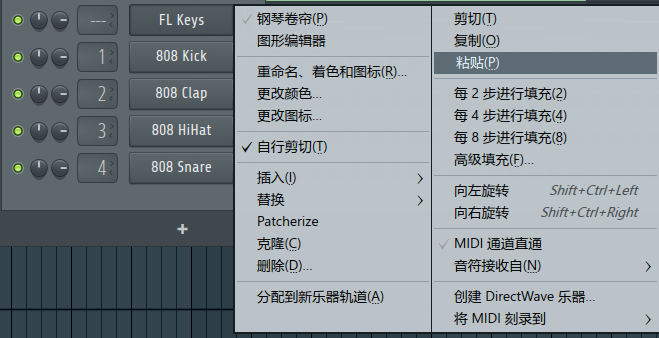
接下来在右键点击需要粘贴的乐器,在下拉栏中选择“粘贴”即可完成全部音符信息的复制粘贴。
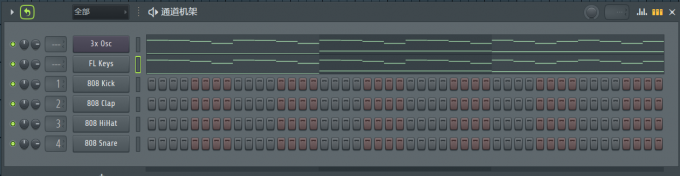
此时目标轨道的音符信息,就和复制轨的音符信息一样了。这个方法适用于整体复制粘贴的情况。
三、FL Studio其他好用的小技巧
除了复制和粘贴,FL Studio还有许多鲜有人知的好用的小技巧,下面就给大家科普一些。
1、一键分配轨道
在FL Studio中进行混音可以先将编写好的乐器信息选定一个混音台通道,在需要分配的乐器数多的时候,我们可以在Pattern中将需要分配混音台通道的轨道选中。
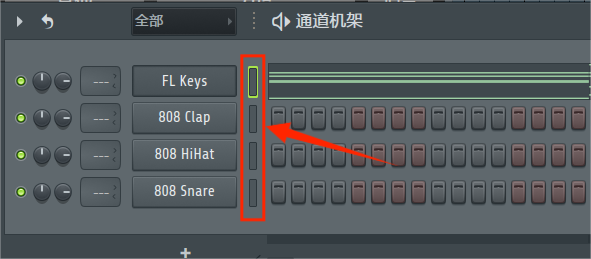
如上图所示,有四个乐器没有分配通道。我们先用鼠标按住上图框选部分往下拉完成选中。
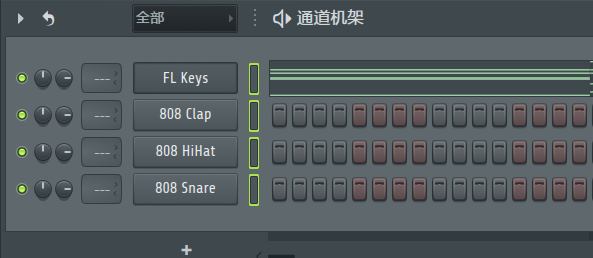
选中以后,我们按Ctrl+L,就可以一键给四个乐器分配空的混音台通道。
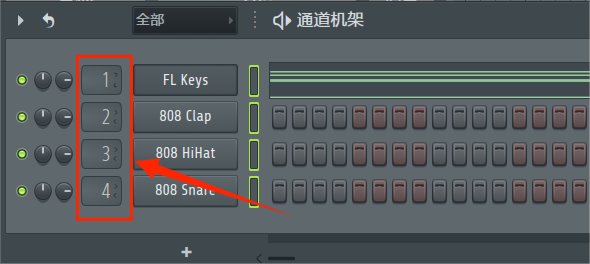
2、一键切分音符
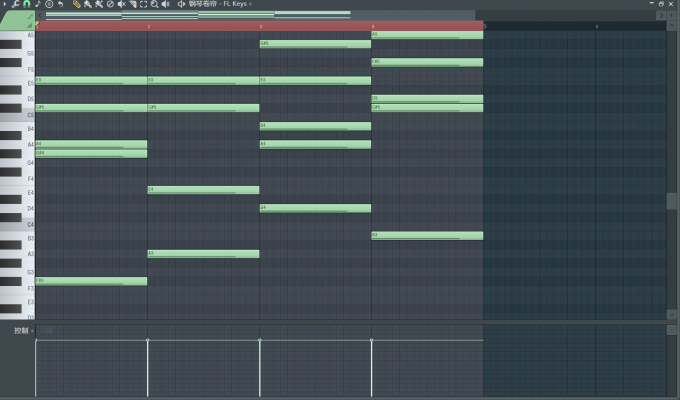
上图所示是一段柱式和弦走向,我们按住Ctrl+A全选所有的音符。然后按Ctrl+L,可以完成一键切分。
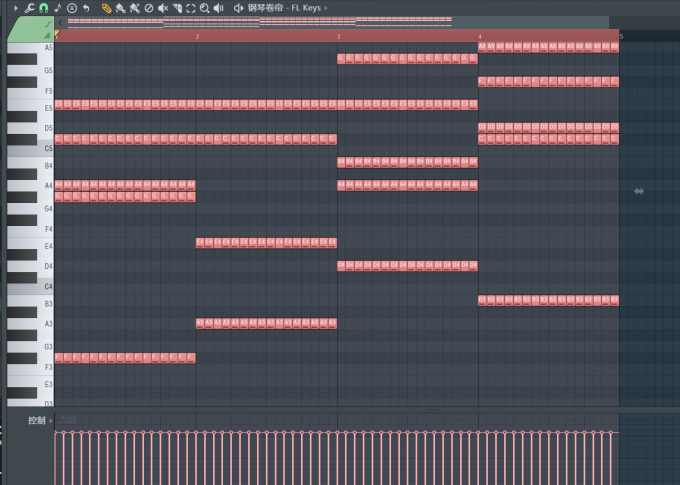
切分的精度对应的是钢琴窗的精度,如果想要更换钢琴窗的音符时值精度,我们点击左上角的磁铁图标,然后在下拉栏选择我们想要的音符时值精度即可。
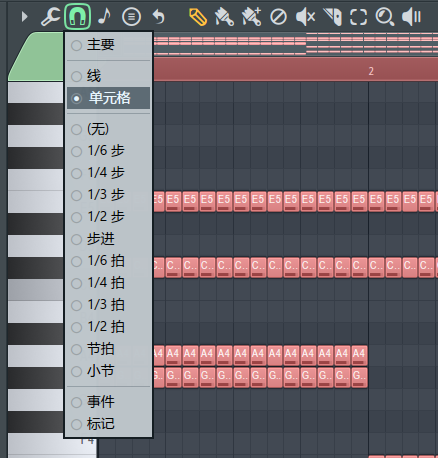
总结:
以上就是FL Studio怎么复制一段音符,FL Studio粘贴音符有哪几种方式的相关内容。FL Studio中有非常多的好用的小技巧,想要学习更多编曲、混音等知识,可以关注FL Studio中文网站。
展开阅读全文
︾